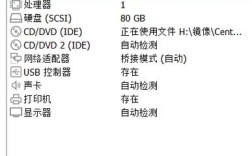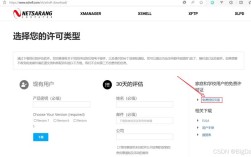CentOS DNS服务器
DNS(Domain Name System,域名系统)是一种分布式的域名与IP地址映射查询和管理方法,用于将易于记忆的域名转换为机器可以识别的IP地址,在CentOS操作系统中,可以通过安装和配置BIND(Berkeley Internet Name Domain)服务来实现DNS服务器的功能,本文将详细介绍如何在CentOS上搭建和配置DNS服务器。
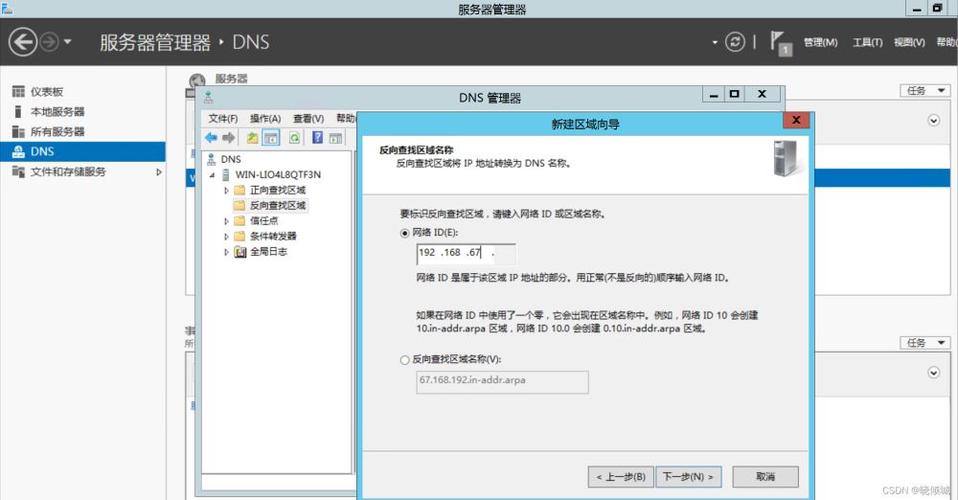
DNS服务介绍
DNS协议运行在UDP协议之上,使用端口号53,其主要作用是实现域名到IP地址的双向解析,即通过域名可以找到主机IP,也可以通过IP找到域名。
安装DNS服务
1、安装BIND组件:
使用yum install bind bindutils bindlibs命令安装BIND服务及其相关工具和库文件。
或者一次性安装所有必要的软件包:yum install bind bindchroot bindutils y。
2、启动和启用BIND服务:
启动BIND服务:systemctl start named。

设置BIND服务开机自启:systemctl enable named。
配置DNS服务
1、配置主配置文件/etc/named.conf:
打开主配置文件/etc/named.conf,修改options部分,添加正向解析文件指引。
```bash
options {
listenon port 53 { any; };
allowquery { any; };
recursion yes;
};
zone "rion.com" IN {
type master;
file "rion.com.zone";
};
```
2、创建正向区域文件:
进入正向解析文件目录/var/named,复制模板文件进行修改。
```bash
cd /var/named
cp a named.localhost rion.com.zone
vim rion.com.zone
```
修改内容如下:
```bash
$TTL 1D
@ IN SOA rion.com. root.rion.com. (
0 ; serial
1D ; refresh
1H ; retry
1W ; expire
3H ) ; minimum
NS rion.com.
A 192.168.100.106
MX 10 mail.rion.com.
```
3、创建反向区域文件:
复制模板文件进行修改。
```bash
cd /var/named
cp a named.loopback 192.168.100.inaddr.arpa.zone
vim 192.168.100.inaddr.arpa.zone
```
修改内容如下:
```bash
$TTL 1D
100 IN SOA ns1.rion.com. root.rion.com. (
0 ; serial
1D ; refresh
1H ; retry
1W ; expire
3H ) ; minimum
NS ns1.rion.com.
A 192.168.100.106
PTR ns1.rion.com.
```
4、修改权限:
确保正向和反向区域文件的所属组为named。
```bash
chown :named rion.com.zone
chown :named 192.168.100.inaddr.arpa.zone
```
5、检查配置文件语法:
使用namedcheckconf命令检查主配置文件语法是否正确。
```bash
namedcheckconf /etc/named.conf
```
6、重启BIND服务:
重启BIND服务使配置生效:systemctl restart named。
刷新缓存:rndc flush。
测试DNS服务器
1、客户端验证:
在客户端设备上,将DNS设置为指向你搭建的内网DNS服务器的IP地址,可以通过编辑/etc/resolv.conf文件,将nameserver的值修改为你的DNS服务器的IP地址。
使用ping或nslookup命令测试域名解析是否正常工作。
```bash
ping www.example.com
nslookup www.example.com
```
2、日志查看:
BIND服务的日志文件通常位于/var/log/目录下,可以通过查看这些日志文件来诊断问题。
```bash
tail f /var/log/messages
```
常见问题及解答FAQs
1、Q: 如何检查BIND服务是否正常运行?
A: 你可以使用以下命令检查BIND服务的运行状态:
```bash
systemctl status named
```
如果服务正在运行,你应该会看到类似“active (running)”的状态信息。
2、Q: 如果DNS解析不成功,应该如何排查问题?
A: 如果DNS解析不成功,可以按照以下步骤进行排查:
检查配置文件语法:确保/etc/named.conf和区域文件中的语法正确,可以使用namedcheckconf和namedcheckzone命令进行检查。
检查防火墙设置:确保防火墙允许DNS流量通过,可以执行以下命令开放DNS端口:
```bash
firewallcmd permanent addservice=dns
firewallcmd reload
```
查看日志文件:检查/var/log/messages和/var/log/named/目录下的日志文件,找出可能的错误信息。
网络连接:确保DNS服务器的网络连接正常,可以通过ping命令测试网络连通性。
客户端配置:检查客户端设备的DNS设置,确保其指向正确的DNS服务器IP地址。